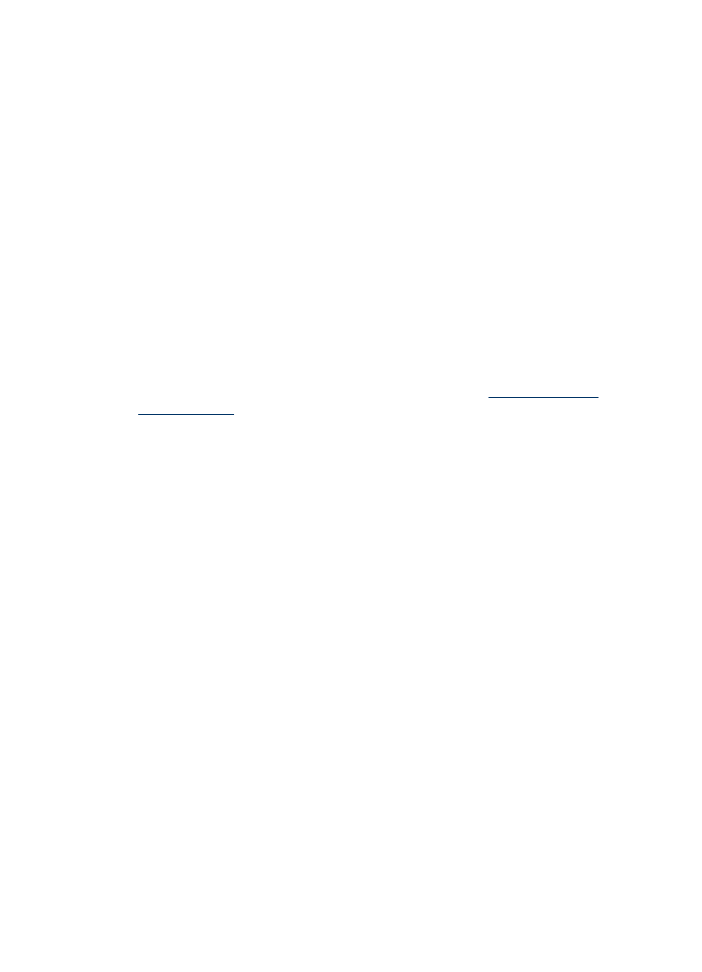
Řešení problémů s bezdrátovým připojením
Jestliže po dokončení nastavení bezdrátového připojení a instalace softwaru není
zařízení schopno komunikace se sítí, proveďte jeden nebo více následujících kroků:
Kontrola nastavení bezdrátové komunikace
•
Přesvědčte se, že je karta počítače pro bezdrátovou komunikaci nastavena na
správný bezdrátový profil. Bezdrátový profil je soustava nastavení sítě jedinečných
pro danou síť. Jedna karta pro bezdrátovou komunikaci může mít několik
bezdrátových profilů (např. jeden pro domácí síť a jeden pro kancelářskou síť).
Otevřete pomocný program pro konfiguraci síťové karty nainstalované ve vašem
počítači a přesvědčte se, že vybraný profil je profilem pro síť zařízení.
•
Přesvědčte se, že síťová nastavení zařízení odpovídají nastavení vaší sítě. Ke
zjištění nastavení sítě proveďte jednu z následujících akcí:
•
Komunikace Infrastruktura: Otevřete pomocný program pro konfiguraci
přístupového bodu pro bezdrátové připojení (WAP).
•
Komunikace Ad hoc: Otevřete pomocný program pro konfiguraci síťové karty
nainstalované ve vašem počítači.
•
Porovnejte nastavení sítě s těmi, která jsou zobrazena na stránce konfigurace sítě
pro zařízení a zjistěte všechny rozdíly. Další informace viz
Vysvětlení stránky
konfigurace sítě
. Možné problémy zahrnují následující skutečnosti:
•
Filtry WAP hardwarových adres (adresy MAC).
•
Jedno z těchto nastavení u zařízení může být nesprávné: komunikační režim,
název sítě (SSID), kanál (jen sítě Ad hoc), typ autentizace, šifrování.
•
Vytiskněte dokument. Jestliže se dokument opět nevytiskne, proveďte reset
síťového nastavení a přeinstalujte software zařízení.
Pokud jsou nastavení bezdrátové sítě správná, je počítač zřejmě přiřazen k jiné
bezdrátové síti. Přesvědčte se, že je počítač přiřazen ke stejné bezdrátové síti jako
zařízení.
Uživatelé se o tom mohou přesvědčit pomocí kontroly bezdrátových nastavení na
svých počítačích. Kromě toho se přesvědčte, zda mají počítače přístup k bezdrátové
síti.
Pokud jsou nastavení bezdrátové sítě nesprávná, opravte nastavení zařízení pomocí
těchto kroků:
1. Připojte zařízení k síti pomocí síťového kabelu nebo k počítači s použitím síťového
kabelu.
2. Otevřete vestavěný webový server zařízení.
3. Klepněte na kartu Služby sítě a potom klepněte na Bezdrátové (802.11) v levé
části okna.
4. Použijte Průvodce bezdrátovým připojením na kartě Nastavení ke změně
nastavení zařízení tak, aby odpovídalo nastavení sítě.
5. Zavřete vestavěný webový server a potom odpojte kabel od zařízení.
6. Úplně odinstalujte software zařízení a potom software znovu nainstalujte.
Kapitola 10
196
Údržba a odstraňování problémů
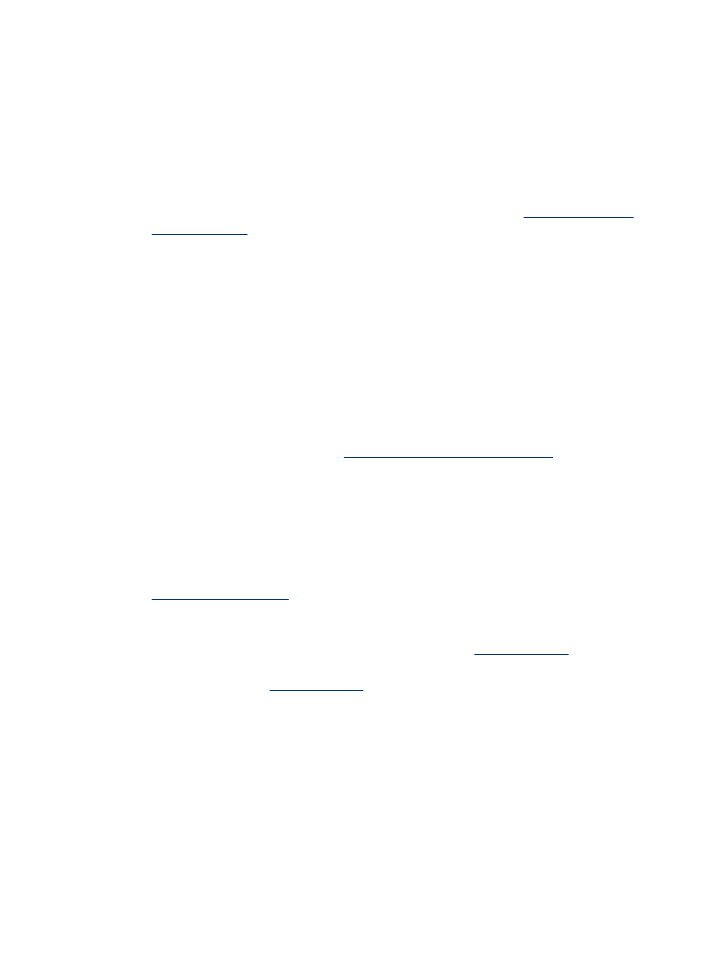
Přidání hardwarové adresy do přístupového bodu pro bezdrátové připojení (WAP)
Filtrování MAC je funkce zabezpečení, při níž je konfigurován přístupový bod pro
bezdrátové připojení Access Point (WAP) pomocí seznamu adres MAC (zvané rovněž
„hardwarové adresy”) zařízení, která jsou oprávněna přistupovat k síti prostřednictvím
WAP. Jestliže WAP nemá hardwarovou adresu zařízení, které se pokouší o přístup k
síti, WAP tomuto zařízení zamítne přístup k síti. Jestliže WAP filtruje adresy MAC,
potom adresa MAC zařízení musí být doplněna do seznamu WAP akceptovaných
adres MAC.
•
Vytiskněte stránku se síťovou konfigurací. Další informace viz
Vysvětlení stránky
konfigurace sítě
.
•
Otevřete konfigurační program WAP a potom přidejte hardwarovou adresu
zařízení do seznamu akceptovaných adres MAC.
Reset konfigurace síťového nastavení
Jestliže zařízení stále není schopno komunikovat se sítí, proveďte reset nastavení sítě
pro zařízení.
•
Stiskněte tlačítko Nastavení. Stisknutím některého z tlačítek se šipkou přejděte k
položce Síť a potom stiskněte OK.
•
Stisknutím některého z tlačítek se šipkou přejděte k položce Obnovit výchozí
nastavení sítě a potom stiskněte OK.
•
Vytiskněte stránku konfigurace sítě a zkontrolujte, zda bylo nastavení sítě
resetováno. Další informace viz
Vysvětlení stránky konfigurace sítě
.
Výchozí název sítě (SSID) je „hpsetup” a režim komunikace je „ad hoc”.